Configurar una GOTEK para utilizar con máquinas retro es algo bastante sencillo y muy recomendable para sustituir las viejas disqueteras y poder acceder a todo nuestro software favorito desde una memoria USB.
¿Qué es una GOTEK?
Una GOTEK es un dispositivo que emula una disquetera de 3,5", y utiliza una entrada USB para poder conectar una memoria para grabar o cargar todo el software que nos quepa en la memoria USB.
Componentes necesarios
Para poder configurar la GOTEK necesitamos lo siguiente:
- GOTEK SFR1M44-U100K 3,5" 1,44MB 1000.
- Conversor de USB a Puerto serie FTD1232.
- Cable USB mini macho a USB macho para conectar el conversor USB-Serie al PC.
- Cables con conectores hembra-hembra dupont.
- Oled display de 0,91 pulgadas y resolución 128x32, interface IIC I2C, controlador SSD1306, de cuatro pines.
- Tira de pines.
- Programa STMicroelectonics Flash loader software
Preparar la GOTEK
Para poder programar la GOTEK tenemos que soldar unos pines (en la zona marcada en amarillo en la foto), concretamente una fila de 5 pines y otra de 4 pines, para luego con los latiguillos con conectores dupont hembra conectarla al conversor USB-Serie.
Una vez soldados los pines nos queda la placa de la siguiente manera:
Instalar firmware
El firmware que vamos a utilizar es FlashFloppy que podemos descargar de Descargar firmware.
Una vez descargado descomprimimos el fichero .zip. En la carpeta FF_Gotek-v3.20 nos econtraremos un fichero FF_Gotek-v3.20.hex que es el que vamos a utilizar para actualizar el firmware de la GOTEK.
Instalamos en un PC el programa STMicroelectonics Flash loader software que lo podemos descargar de Descargar Flash Loader.
Conectamos la GOTEK al PC mediante el el conversor USB-Serie utilizando los latiguillos o cables con conectores dupont hembra de la siguiente manera:
 Nota: el jumper se utiliza para que la GOTEK entre en modo de programación, en este modo no se enciende ningún led.
Nota: el jumper se utiliza para que la GOTEK entre en modo de programación, en este modo no se enciende ningún led.Antes de conectar el conversor USB-Serie al PC, en una ventana MS-DOS ejecutamos el comando chgport, nos saldrán los puertos COM utilizados en ese momento, en mi caso me salen utilizados los puertos COM3 y COM4.
Conectamos el conversor USB-Serie al PC con el cable USB a mini-USB y ejecutamos en MS-DOS el comando chgport, nos saldrá un nuevo puerto COM, en mi caso me aparece el COM13, que es el puerto que se le ha asignado al conversor serie.
Iniciamos el programa Demonstrator GUI de Flash Loader.
Elegimos en Port Name el puerto donde está conectado el conversor serie y pulsamos el botón Next. Si nos sale algún error, hay que revisar las conexiones, si estas están bien, bajamos la velocidad Baud Rate a 9600. Si todo va bien pasaríamos a la siguiente pantalla:
Pulsamos el botón "Remove Protection", nos saldrá un mensaje indicando que tenemos que esperar a que se borre la protección y que el dispositivo se reiniciará activándose el botón Next. En este caso tenemos que ser pacientes y esperar unos minutos, si ya pasado un buen tiempo, de 20 a 25 minutos, vemos que no se activa el botón Next para continuar con el siguiente paso, pulsamos el botón Back y con otro jumper juntamos los siguientes pines de reset:
Al poner el jumper se realiza un reset, lo dejamos durante unos segundos y se lo quitamos. En la pantalla inicial de Flash Loader Demonstrator bajamos la velocidad del Baud Rate a 9600 y pulsamos Next, nos tendría que salir ya que se ha eliminado la protección y el tamaño de la memoria Flash de la GOTEK.
Pulsamos Next, y nos saldrá la siguiente pantalla:
Verificamos que el Target se corresponde con el tamaño de la memoria de 128K y pulsamos Next.
En esta pantalla marcamos Download to Device y elegimos el fichero .hex (FF_Gotek-v3.20.hex) de la carpeta donde nos descargamos y descomprimimos el software de FlashFloppy. Marcamos Global Erase y Verify after download, y al pulsar Next se realizará la instalación del firmware en la GOTEK y la verificación de la instalación:
Cuando haya finalizado nos saldrá el siguiente mensaje:
Instalar una pantalla Oled
Con la GOTEK viene un display de leds de 3 dígitos, que si lo dejamos nos identifica los programas con números, por lo que tendríamos que saber qué programa está asignado a cada número, pero si instalamos una pantalla Oled podemos ver en ésta el nombre completo del fichero, y de esta forma, identificar más fácilmente qué fichero es el que queremos abrir.
La pantalla Oled tiene el siguiente esquema de conexión:
Con los mismos latiguillos que vienen en la GOTEK conectamos la pantalla Oled siguiendo el siguiente esquema de conexión:Una vez hecha la conexión, encendemos la GOTEK, para esto utilizamos el conversor USB-Serie, si venimos del paso anterior de instalar el nuevo firmware, se deja en el conversor solo los latiguillos de los pines de 5V y GND, quitando los demás cables (TX y RX), y en la GOTEK, quitamos el jumper que habíamos puesto para activar el modo programación. Si todo ha ido bien, nos tiene que salir en la pantalla Oled la versión del firmware de Flash Floppy:
Ya solo nos queda cerrar la caja, pero para esto previamente tenemos que cortar con un cuchillo o una pequeña sierra las sujeciones que hay de la pantalla led en la carcasa de la GOTEK, dejando la pared completamente lisa tal como se ve en la imagen.
Para que pueda cerrar la tapa, hay que recortar un poco el lateral de la pestaña que realiza la sujeción del display. Solamente se recorta lo justo para que pueda encajar, en el hueco que hay entre la pestaña y el lateral de la tapa, los conectores dupont de display oled:
No hace falta pegar el display oled ni sujetarlo con algún otro tipo de adhesivo ya que al cerrar la tapa éste queda bien sujeto con la pestaña que hemos recortado de la tapa.
Para terminar, cerramos la carcasa con los tornillos consiguiendo el siguiente resultado final.
Dependiendo del la máquina a la que vamos a conectar nuestra nueva GOTEK, igual tenemos que hacer algo más. Como son muchas las máquinas soportadas, en el siguiente link de la documentación de Flash Floppy podemos ver las pasos que hay que realizar concretamente para cada máquina: Host Platforms.
Para usar la GOTEK, por último, si la vamos a utilizar como disquetera principal tenemos que poner el jumper en S0 (ver imagen) y si la utilizamos como secundaria éste le tenemos que poner en S1.
D.R Spectrum






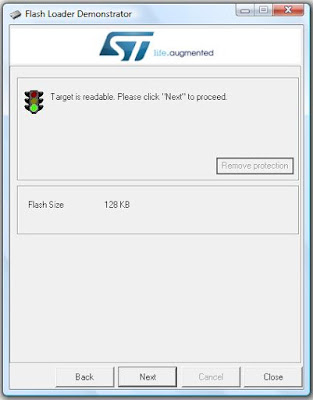











tengo un roland g-1000 y la disquetera que trae montada esta terminada, puse una gotek emuladora enciende pero el g-1000 no la reconoce
ResponderEliminarHola, revisa la información que hay en FlashFloppy para este dispositivo en:
Eliminarhttps://github.com/keirf/flashfloppy/wiki/Host-Platforms#roland
Puede que sea por la posición del jumper para indicar si la disquetera es principal o secundaria, prueba en S0 o en S1.